UG-NX6 7.3 实例三:阀体
在本例中设计的零件如下图所示。
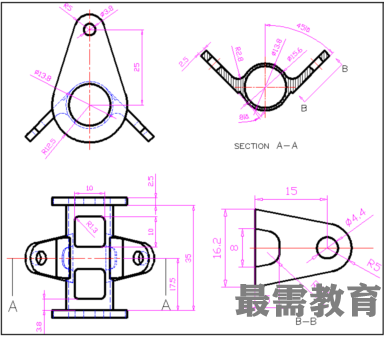
1.新建图形文件
启动UG NX6,新建【模型】文件“7-3.prt”,设置单位为【毫米】,单击【确定】,进入【建模】模块。

2.实体建模
绘制草图。选择下拉菜单中的【插入】|【草图】命令,选择XC-YC平面作为草图平面,单击【确定】,进入【草图】模块。绘制如图所示的草图,单击【完成草图】,退出【草图】模块。

创建拉伸特征。选择下拉菜单中的【插入】|【设计特征】|【拉伸】命令,选择如图所示的曲线作为【截面曲线】,并设置对称拉伸的【距离】为17.5,其余保持默认设置,单击【确定】。
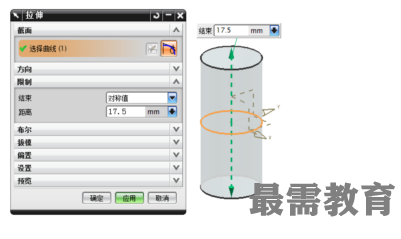
绘制草图。选择下拉菜单中的【插入】|【草图】命令,选择XC-YC平面作为草图平面,单击【确定】,进入【草图】模块。绘制如图所示的草图,单击【完成草图】,退出【草图】模块。
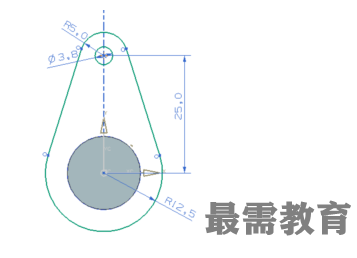
创建拉伸特征。选择下拉菜单中的【插入】|【设计特征】|【拉伸】命令,选择如图所示的曲线作为【截面曲线】,并设置【开始距离】为17.5,【结束距离】为20,其余保持默认设置,单击【确定】。

创建镜像体。选择下拉菜单中的【插入】|【关联复制】|【镜像体】命令,选择步骤(4)创建的拉伸体为被镜像的【体】,选择基准坐标系的XC-YC平面作为【镜像平面】,如图 所示,单击【确定】。

创建基准平面。隐藏草图曲线。选择下拉菜单中的【插入】|【基准/点】|【基准平面】命令,设置【类型】为【成一角度】,选择基准坐标系的YC-ZC平面作为【平面参考】,选择基准坐标系的ZC轴作为【通过轴】,输入【角度】为45°,如图所示,单击【确定】。
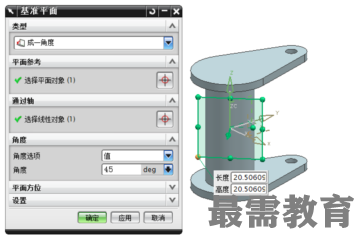
绘制草图。选择下拉菜单中的【插入】|【草图】命令,选择步骤(6)所做基准平面作为草图平面,单击【确定】,进入【草图】模块。绘制如图所示的草图,单击【完成草图】,退出【草图】模块。
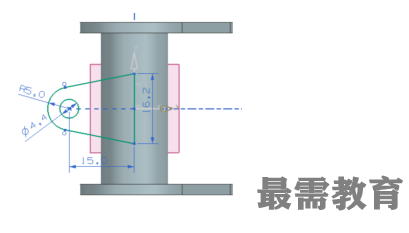
创建拉伸特征。选择下拉菜单中的【插入】|【设计特征】|【拉伸】命令,选择如图所示的曲线作为【截面曲线】,并设置【开始距离】为5.3,【结束距离】为7.8,其余保持默认设置,单击【确定】。

创建镜像体。隐藏草图曲线。选择下拉菜单中的【插入】|【关联复制】|【镜像体】命令,选择步骤(8)创建的拉伸体为被镜像的【体】,选择基准坐标系的YC-ZC平面作为【镜像平面】,如图所示,单击【确定】。

布尔求和。选择已创建的5个实体,对其进行求和,使其成为一个整体。
创建基准平面。选择下拉菜单中的【插入】|【基准/点】|【基准平面】命令,设置【类型】为【成一角度】,选择图所示平面作为【平面参考】,选择图所示边缘作为【通过轴】,输入【角度】为-8,单击【确定】。

绘制草图。选择下拉菜单中的【插入】|【草图】命令,选择步骤(11)所做基准平面作为草图平面,单击【确定】,进入【草图】模块。绘制如图所示的草图,单击【完成草图】,退出【草图】模块。
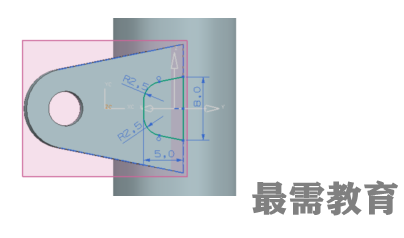
创建拉伸特征。选择下拉菜单中的【插入】|【设计特征】|【拉伸】命令,选择如图所示的曲线作为【截面曲线】,并设置【开始距离】为0,【结束距离】为7.8,【布尔】为【求差】,其余保持默认设置,单击【确定】

创建镜像特征。隐藏草图曲线。选择下拉菜单中的【插入】|【关联复制】|【镜像特征】命令,选择步骤(13)创建的拉伸特征为被镜像的【特征】,选择基准坐标系的YC-ZC平面作为【镜像平面】,如图所示,单击【确定】。

创建简单孔特征。选择下拉菜单中的【插入】|【设计特征】|【NX5版本之前的孔】,设置如图所示的简单孔参数,选择实体的上表面的为简单孔的放置面,设置【定位方式】为【点到点】,选择圆弧的中心为参考点,单击【确定】。

绘制草图。选择下拉菜单中的【插入】|【草图】命令,选择XC-ZC平面作为草图平面,单击【确定】,进入【草图】模块。绘制如图所示的草图,单击【完成草图】,退出【草图】模块。

创建拉伸特征。选择下拉菜单中的【插入】|【设计特征】|【拉伸】命令,选择如图所示的曲线作为【截面曲线】,并设置【开始距离】为0,【结束距离】为15,【布尔】为【求差】,其余保持默认设置,单击【确定】。

创建圆角特征。选择下拉菜单中的【插入】|【细节特征】|【边倒圆】命令,选择如图所示的边,并输入【Radius 1】为1.3,单击【确定】。

创建镜像特征。隐藏草图曲线。选择下拉菜单中的【插入】|【关联复制】|【镜像特征】命令,选择步骤(17)创建的拉伸特征及步骤(18)创建的圆角特征作为被镜像的【特征】,选择基准坐标系的XC-YC平面作为【镜像平面】,如图所示,单击【确定】。

创建圆角特征。选择下拉菜单中的【插入】|【细节特征】|【边倒圆】命令,选择如图所示的边,并输入【Radius 1】为2.8,单击【确定】。

阀体创建完成,结果如图所示

3.实例总结
这个例子的关键是通过基准平面创建草图,而最为关键的是如何设计好基准平面,这里采用的方法相对比较灵活。此外,草图定位也很重要,不仅需要尺寸定位,有时还需要进行必要的约束,有些约束可以很大程度上辅助设计,如与轴线重合的参考线等。另外,还用到了镜像命令,通过此命令可以对对称分布的特征进行快速设计。

 湘公网安备:43011102000856号
湘公网安备:43011102000856号 

点击加载更多评论>>